上一篇
远程桌面|Win11家庭版远程设置方法及注意事项全解析
- 问答
- 2025-09-02 04:31:45
- 3
核心关键词:远程桌面 (Remote Desktop)
系统版本关键词:Windows 11 家庭版 (Windows 11 Home Edition)
- 🏠 核心限制:系统未内置“远程桌面主机”功能(无法被专业版等直接控制)。
- ⚙️ 替代方案:需使用“远程桌面”的客户端功能(去控制其他电脑)或第三方软件。
设置方法关键词 (作为被控端 - 家庭版)
- 启用远程协助 (Alternate Method)
- 设置 ➔ 系统 ➔ 远程桌面 (Remote Desktop)
- ❗ 关键步骤:启用“启用远程协助” (Enable Remote Assistance)。
- 第三方软件替代 (Primary Method)
- AnyDesk | TeamViewer | 向日葵 (Sunlogin) | ToDesk
- 🚀 操作流程:下载软件 ➔ 设置无人值守访问 ➔ 获取设备ID与密码。
- 组策略破解 (Advanced - 不推荐普通用户)
- :替换
termsrv.dll文件 | 修改组策略 | 系统稳定性风险 ⚠️。
- :替换
设置方法关键词 (作为控制端 - 家庭版)
- 内置客户端使用
- 搜索“远程桌面连接” (mstsc.exe) ➔ 输入被控电脑的IP地址或主机名。
- 第三方软件控制
- 使用与被控端相同的第三方软件进行连接。
网络配置关键词
- IP地址:确保知道被控电脑的局域网IP(IPv4地址)或公网IP。
- 端口转发 (Port Forwarding):如需从外网访问,需在路由器设置3389端口转发(仅限专业版或被破解主机)⚠️。
- VPN:更安全的访问方式,组建虚拟局域网。
安全注意事项关键词
- 🔒 强密码:为电脑登录账户设置高强度密码,至关重要!
- 🔄 软件更新:保持操作系统及第三方远程软件为最新版本,修复安全漏洞。
- 👥 用户权限:使用标准用户而非管理员账户进行远程连接,最小化风险。
- 🛑 防火墙设置:确保允许远程桌面通过Windows Defender防火墙。
- ⏰ 会话超时:设置不活动时自动断开连接,节省资源并提升安全。
常见问题排查关键词
- ❌ 连接失败:检查网络连通性(ping)、防火墙设置、凭据是否正确。
- 🌐 IP变化:使用DDNS(动态域名解析)服务解决家庭宽带公网IP变动问题。
- 🖥️ 多显示器:第三方软件通常支持多显示器切换或全屏显示。
总结建议关键词
- 🏆 首选方案:对于Win11家庭版,使用知名第三方远程工具(如AnyDesk、ToDesk)是最简单、稳定且安全的方法。
- ⚠️ 风险提示:避免使用来源不明的破解补丁修改系统文件,可能导致系统崩溃或安全漏洞。
- 📅 信息时效性基于2025年09月的Win11系统版本,微软后续更新可能改变功能可用性。

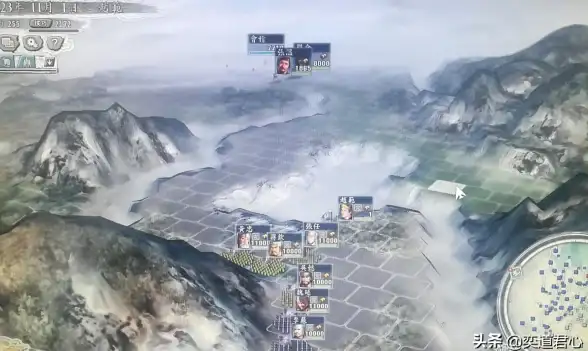

本文由 栾芸芸 于2025-09-02发表在【云服务器提供商】,文中图片由(栾芸芸)上传,本平台仅提供信息存储服务;作者观点、意见不代表本站立场,如有侵权,请联系我们删除;若有图片侵权,请您准备原始证明材料和公证书后联系我方删除!
本文链接:https://xdh.7tqx.com/wenda/817709.html









发表评论